Как отслеживать конверсии с помощью Peerclick
Это руководство предназначено только для Peerclick. Если вы хотите узнать общие шаги для отслеживания S2S, ознакомьтесь с разделом Рекламодатели.
ExoClick предоставляет вам доступ к глобальным источникам трафика, функциям таргетинга, большим данным и инструментам статистической аналитики для фильтрации результатов и оптимизации ваших кампаний. В этом руководстве объясняется, как отслеживать конверсии в сети ExoClick, если вы используете программное обеспечение для отслеживания Peerclick. Для того чтобы отслеживать ваши предложения, необходимо, чтобы Peerclick и ExoClick общались между собой через свои серверы.
Если вы хотите получить дополнительную информацию, ознакомьтесь с руководством по интеграции Peerclick.
Шаг 1: Создайте идентификатор цели для URL-адреса обратной связи
Войдите в панель администратора ExoClick и перейдите в раздел Кампании > Отслеживание конверсий. Это позволит вам создать код отслеживания конверсий, который будет использоваться в постбэк URL:

Нажмите кнопку "Новая цель конверсии". Вам необходимо заполнить три поля: *Название, Значение конверсии и Заказ. В поле Название просто добавьте название цели, например: "Postback".
Доступны следующие значения преобразования:
- Нет значения: значение равно 0
- Исправлено: Вы определяете выплату за конверсию вручную при настройке цели.
- Динамический: значение выплаты будет передано через Postback URL. Динамическая передача значений будет подробно описана далее в руководстве.
Порядок используется для упорядочивания различных целей, созданных в вашем аккаунте. Если вы создали несколько целей конверсии, порядок поможет вам организовать отображение этих целей в статистике и в списке кампаний.
После того как вы добавили все эти поля, нажмите кнопку "Создать". В панели администратора отобразится структура Postback URL, а также Goal ID, соответствующий цели, которую вы только что создали. Это должно выглядеть примерно так:
http://s.magsrv.com/tag.php?goal=66a8605e6cce49fbb8056f273f8e1a2e&tag=
Вы также можете ознакомиться с нашей страницей Conversions Tracking, чтобы узнать больше о процессе создания целей.
Шаг 2: Добавьте ExoClick в качестве источника трафика в Peerclick и настройте Postback
Чтобы отслеживать конверсии на ExoClick, вам нужно добавить в URL-адрес вашей кампании динамический трекер {conversions_tracking}, который уникально идентифицирует каждую конверсию.
Вы должны хранить этот трекер на Peerclick и заставить его уведомлять сервер ExoClick каждый раз, когда пользователь генерирует конверсию. Это делается очень просто: настройте ExoClick в качестве источника трафика, используя предварительно созданный шаблон. Для этого:
- Войдите в свою панель управления Peerclick.
- Перейдите на вкладку "Источники ", затем нажмите "+Новый ".
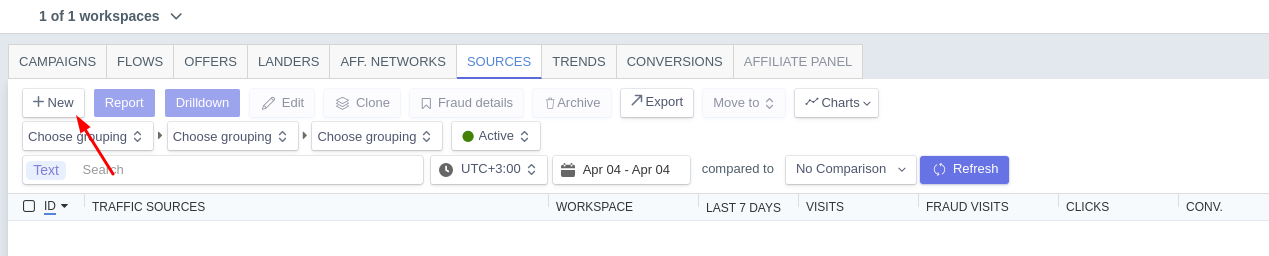
- Выберите ExoClick из списка шаблонов. Peerclick предварительно заполнит все параметры источника трафика.
- Нажмите на "Postback URL источника трафика". Замените значение REPLACE на идентификатор цели, который вы создали в ШАГЕ 1.
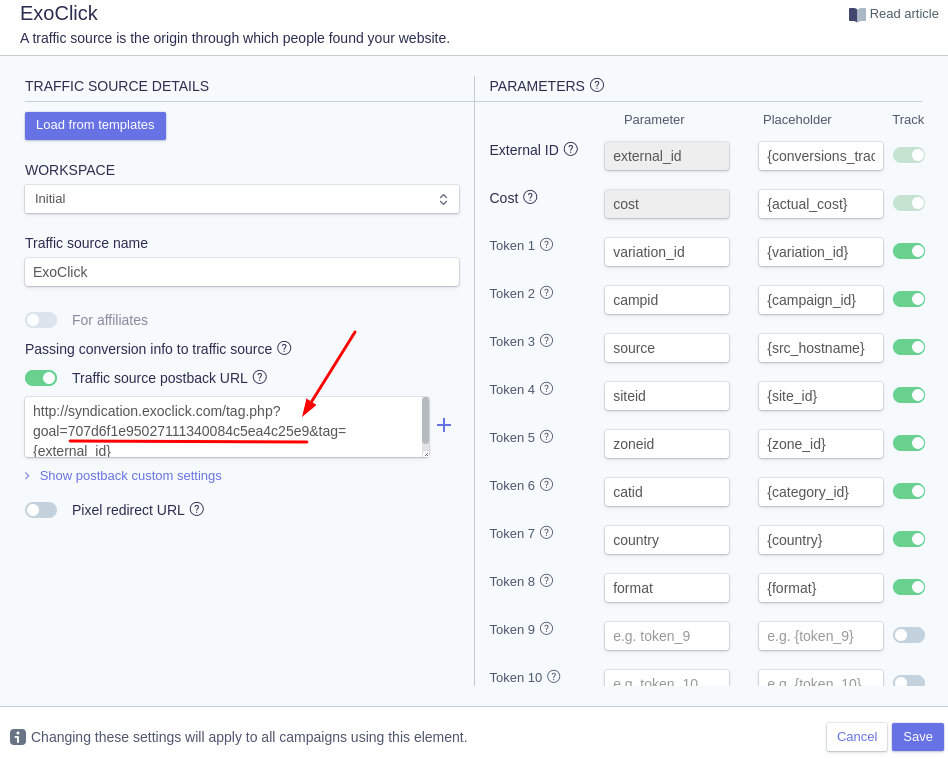
Примечание: Если при создании цели конверсии ШАГ 1 вы выбрали значение "Динамический", то в конце URL Postback необходимо добавить value={payout}. В этом случае ваш Postback URL будет выглядеть следующим образом:
http://s.magsrv.com/tag.php?goal=66a8605e6cce49fbb8056f273f8e1a2e&tag={external_id}&value={revenue}
- Нажмите "Создать", чтобы сохранить постбэк.
Шаг 3: Добавьте источник партнерской сети в Peerclick (необязательно)
Если вы не используете предложение от партнерской платформы, перейдите к шагу 4
Перейдите на вкладку "Партнерские сети", затем нажмите "+New":
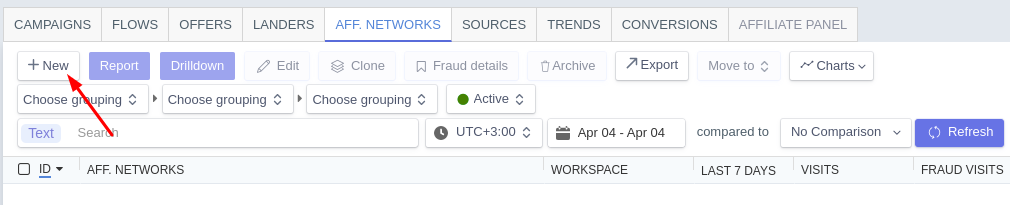
Выберите Аффилированную сеть из списка. Если вашей партнерской сети нет в списке, вы можете вручную настроить параметры партнерской платформы, нажав "Создать пользовательский шаблон ".
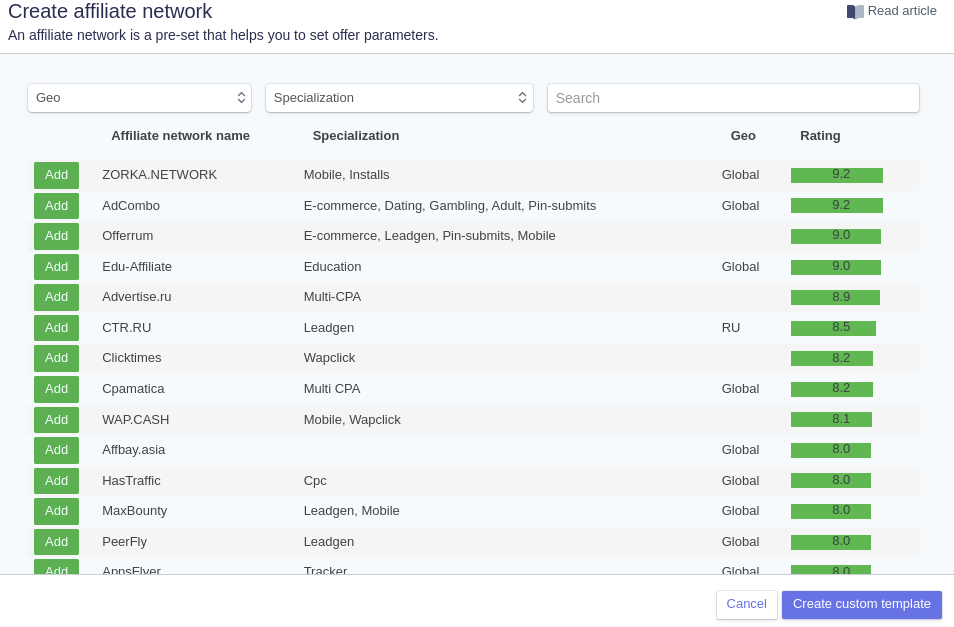
Шаблон "Offer url template " будет заполнен токенами, связанными с этой сетью. Эти параметры впоследствии будут добавлены во все предложения, связанные с этой партнерской сетью.
Затем скопируйте URL-адрес Postback и разместите его в своей партнерской сети.
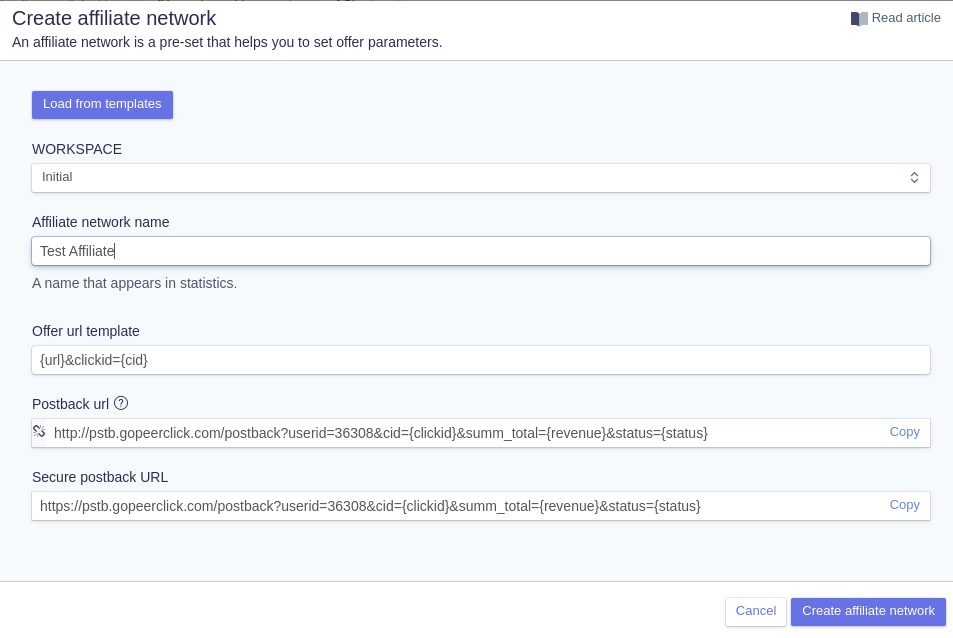
Примечание: Помните, что Postback URL, который вы видите здесь, соответствует партнерской платформе. Это не тот же самый Postback URL, который вы использовали в настройках источника трафика.
Нажмите на "Создать партнерскую сеть ", чтобы завершить процесс.
Шаг 4: Добавьте предложение в Peerclick
Перейдите на вкладку "Предложения", затем нажмите "+Новое".
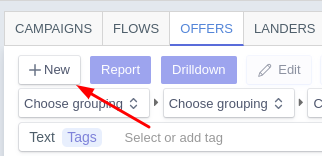
Добавьте "Название предложения" и URL предложения.
Например:
http://mypage.com/?a=14030&c=64375&s1=
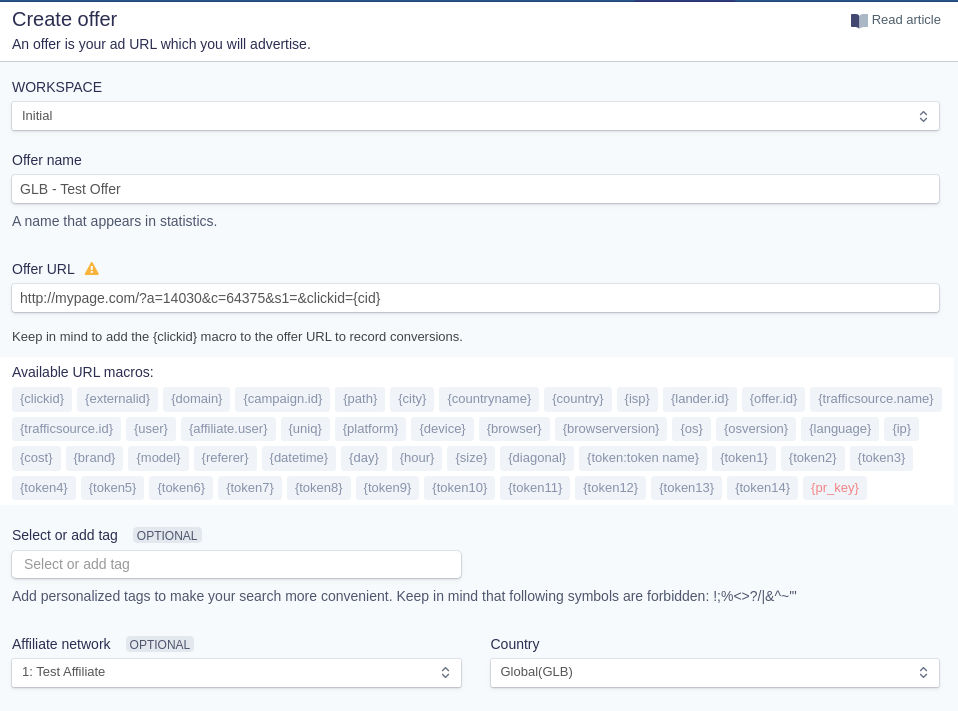
Если вы добавили Партнерскую сеть, выберите ее здесь. Параметры партнерской сети будут вставлены в URL-адрес предложения
И наконец, в разделе "Выплаты " сохраните опцию "Авто", если ваша партнерская платформа способна получать выплаты динамически через постбэк. Если нет, выберите "Вручную" и добавьте значение выплаты.
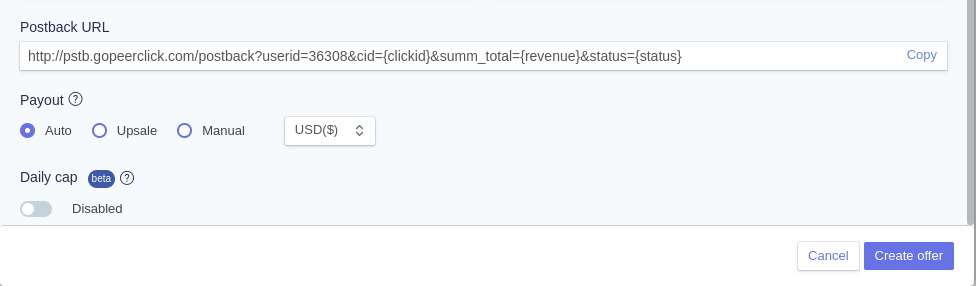
Когда вы закончите с настройками предложения, нажмите "Создать предложение ".
Шаг 5: Создайте кампанию в Peerclick
Перед созданием кампании Peerclick рекомендует создать заказной домен, который будет использоваться в качестве URL-адреса кампании, особенно если вы собираетесь создать кампанию "Redirect ". Полные инструкции по созданию домена отслеживания для вашей кампании приведены здесь.
Когда вы будете готовы создать кампанию, перейдите на вкладку "Кампании", а затем нажмите "+Новая".
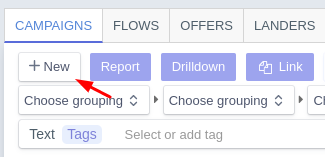
Чтобы создать кампанию, выполните следующие действия:
- Добавьте имя к вашей новой кампании. Затем в разделе "Источник трафика " выберите ExoClick
- В разделе "Тип затрат" выберите "Авто ".
- В разделе "Пути по умолчанию " выберите Оферту, созданную в предыдущем разделе.
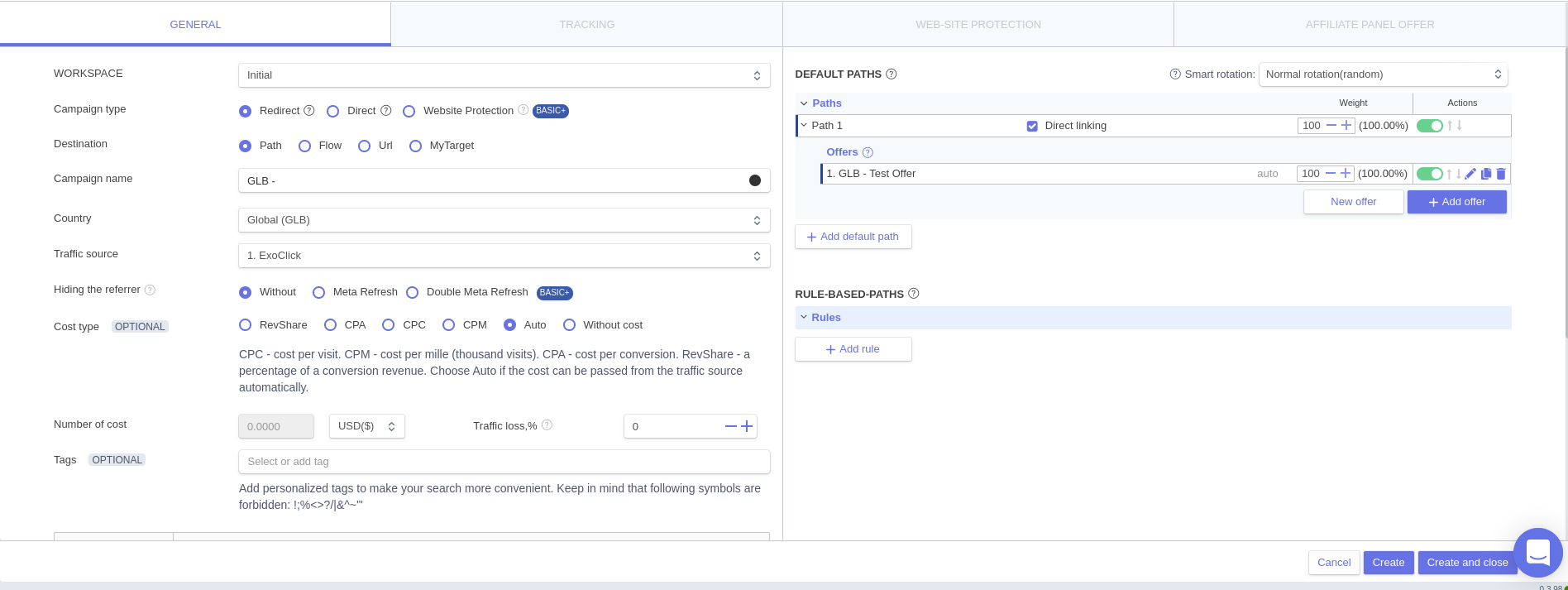
- Нажмите "Создать ". Настройки "Отслеживание" будут разблокированы, и вы сможете получить URL-адрес кампании. Он должен выглядеть примерно так:
http://3715196523.gopeerclick.com/15GFcZ?variation_id={variation_id}&campid={campaign_id}&source={src_hostname}&siteid={site_id}&zoneid={zone_id}&catid={category_id}&country={country}&format={format}&cost={actual_cost}&external_id={conversions_tracking}
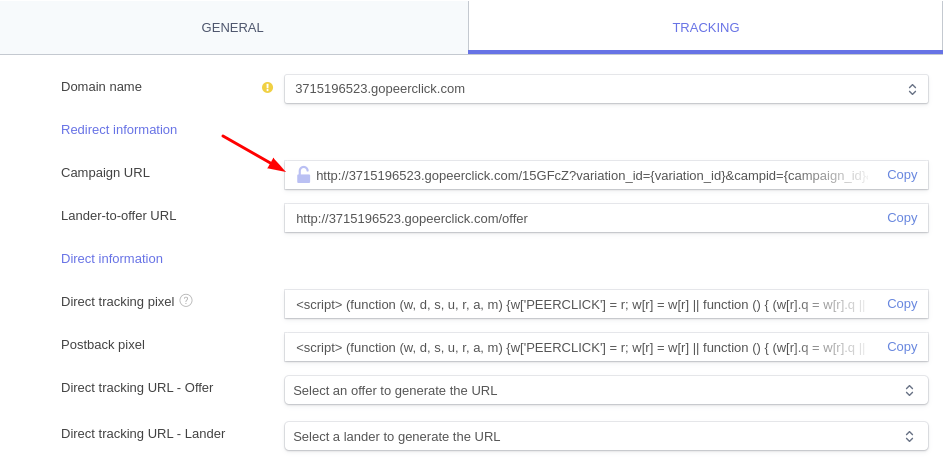
Если вы создали настроенный домен, вы можете изменить его здесь. После этого не забудьте сохранить изменения.
Шаг 6: Настройте кампанию в ExoClick
Вставьте URL-адрес кампании, созданный на предыдущем шаге, в качестве "Вариации" для кампании ExoClick. Убедитесь, что он содержит тег {conversions_tracking} для отправки данных о конверсии в Peerclick.
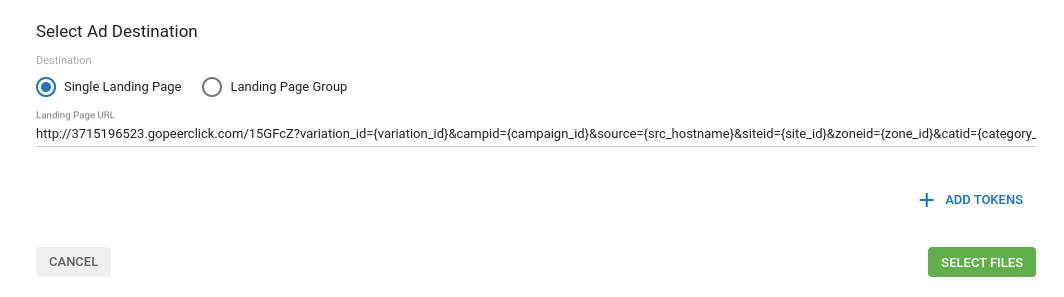
Завершите настройку кампании. Вы можете найти подробное руководство по созданию кампании в Exoclick здесь.
Если настройка выполнена правильно, вы начнете видеть конверсии как в Peerclick, так и в Exoclick. Не забудьте включить соответствующий столбец "Цель" в Списке кампаний и Статистике
Если вам нужны дополнительные инструкции по настройке отслеживания конверсии в Peerclick, не стесняйтесь обращаться в службу поддержки Peerclick, используя кнопку Chat на панели управления Peerclick. Вы также можете связаться с отделом Exoclick's Customer Success, чтобы просмотреть эти шаги.